Ardour 4 Es
Crear una Pista o un Bus
¿Qué es una Pista?
Una Pista es un lugar donde puedes arrastrar una Región desde tu Lista de Regiones y donde puedes grabar sonidos que procedan de una fuente externa. Una Región representa un fragmento de audio, p. ejem.: uno de tus ficheros de sonido o justo una porción del fichero de sonido. En la imagen abajo, el área marcada "MyTrack" es una Pista, y la información de audio dentro de aquella Pista es una Región.
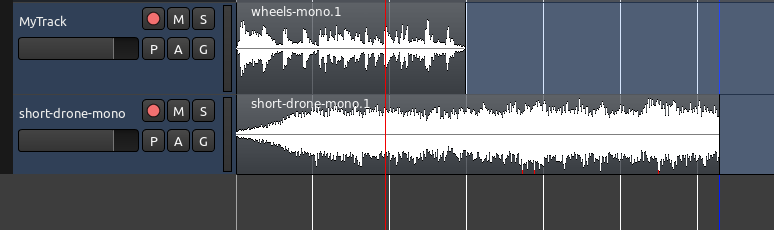
¿Qué es un Bus?
Un Bus es similar a una pista exceptuando que no contiene regiones propias. No puedes grabar directamente en un bus o arrastrar regiones a él. En Ardour el área marcada "maestro" es un Bus. Normalmente cada sesión tiene un Bus Maestro. Todo el audio para ser Exportado de vuestra Sesión será enviada al Bus Maestro sumando las diferentes pistas en una sola.
¿Cómo se utilizan las pistas y los buses?
El Auto-procesar Plugins y Automatización puede ser aplicado tanto a Pistas como Buses.
Las Pistas de Audio pueden ser enrutadas a Buses. De hecho, se pueden enrutar simultáneamente muchas Pistas a un Bus. Los Buses se utilizaban tradicionalmente como un modo conveniente para aplicar cualquier tipo de señal a muchas Pistas al tiempo. Por ejemplo, podrías encontrar útil enrutar todas las Pistas que contienen sonidos de tambor a un sólo Bus que podrías llamar 'Bus de Batería'. Entonces, si decides que todas tus Pistas de tambor son demasiado sonoras, puedes ajustar rápidamente el nivel del 'Bus de Batería' más que ajustar cada pista separada que llegue a él.
Otro uso de un Bus sería el tener un plugin Reverberación común, tal que cualquier Pista de audio que requiera el efecto de Reverberación podría enrutarse a un solo Bus.
Añadir Pistas y Buses
Haz click derecho en el área vacía de la izquierda, debajo de la última pista o bus añadido. O clic en el menú Pista > Añadir Pista/Bus. También con “Ctrl” + “Shift” + “N”. Aparecerá la siguiente ventana:
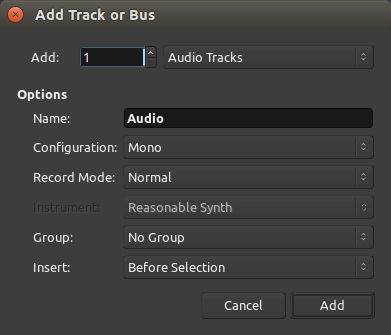
Añadir permite especificar cuántas Pistas (o Buses) querrías crear al mismo tiempo.
Escoge Pistas o Buses para especificar si quieres crear Pistas o Buses. O si quieres crear pistas para música digital MIDI o Audio+MIDI.
Coloca un nombre a tu pista y en el menú desplegable Configuración de Canal te permite especificar cuántos canales de audio querrías que manejara la nueva Pista o Bus o si quieres que sea Mono o Estéreo. Esta opción afectará posteriormente a qué Plugins puedas usar en la pista (Las pistas Mono no pueden usar plugins Estéreo y vice versa), así como el tipo de fichero de audio que puedan ser Importados a la Pista.
El último menú, Modo de Pista, te da una opción entre el Modo Normal y Modo de Cinta. El Modo Normal crea una nueva Región para cada Toma de Grabación, y se sugiere para los principiantes. El Modo de Cinta graba destructivamente. En otras palabras la Toma previa de una Pista es eliminada con cada nueva Toma.
Finalmente, pincha el botón Añadir para crear las Pistas o Buses que justo acabas de configurar. Los verás aparecer como nuevas filas en el Área de trabajo Principal al final o al inicio de la selección en función de lo que eligieras en la ventana en el desplegable Insert..
Continuar
Una vez que has añadido una o más Pistas, querrás poner algo de material de audio en ellas con el que trabajar. Continúa en los capítulos Importar Audio y Grabar Audio para aprender cómo hacer esto.